电脑突然罢工了,是不是觉得生活都没了色彩?别急,今天就来教你怎么用U盘启动工具装系统,让你的电脑重获新生,就像给它来了一次大变身!
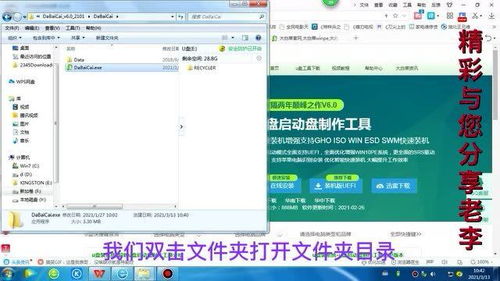
想象你的电脑就像一辆老式老爷车,突然间熄火了,这时候,你需要一个U盘启动工具,就像给老爷车装上了一个神奇的启动器。这个工具,就是老毛桃U盘启动盘制作工具,它可是装系统的小能手!
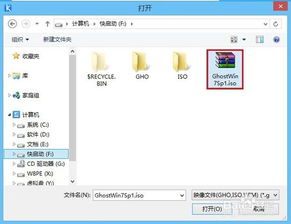
第一步,你得准备一个U盘,最好是4G以上的,这样空间足够大,装的东西也多。下载老毛桃U盘启动盘制作工具,这个工具在官网就能找到,超级方便。

打开工具,选择你的U盘,然后按照默认设置,点击“一键制作成U盘启动盘”。这时候,U盘里的数据会被清空,所以记得提前备份重要文件哦!
制作完成后,你会看到一个成功的提示,这时候,你的U盘启动盘就大功告成了!
有了U盘启动盘,接下来就是给电脑装系统了。这个过程,就像给电脑打了一剂强心针,让它重新焕发生机。
首先,你需要进入BIOS设置,把U盘设置为第一启动项。不同的电脑,进入BIOS的快捷键也不同,比如F2、F10、Delete等,具体要看你的电脑型号。
重启电脑,按下启动快捷键,选择U盘启动,然后进入老毛桃PE界面。
进入PE界面后,你就可以开始装系统了。这个过程,就像给电脑换上了新衣服,让它焕然一新。
打开装机工具,选择你想要的系统镜像,比如Windows 10、Windows 11等。
选择安装路径,比如C盘,然后点击“执行”。接下来,装机工具会自动安装系统,这个过程可能需要一段时间,耐心等待就好。
在使用U盘启动工具装系统的时候,有几个注意事项:
在制作U盘启动盘之前,一定要备份重要文件,以免数据丢失。
根据你的需求,选择合适的系统,比如Windows 10适合大多数用户,Windows 11则更适合追求新体验的用户。
在安装系统之前,要确保你的电脑硬件兼容所选系统。
通过以上步骤,你就可以轻松地使用U盘启动工具装系统了。让你的电脑焕然一新,重新焕发生机!记得,电脑就像你的好伙伴,要好好爱护它哦!